
Windows 10 - це операційна система, яка дає нам багато можливостей використання. Для нас звично використовувати комп’ютер для роботи, багато разів за різними проектами. Тож створення окремих робочих областей може бути корисним у цьому випадку. Якщо ви хочете працювати таким чином, існує великий інтерес, який полягає у використанні віртуальних робочих столів в операційній системі. Тож ми можемо створити кілька залежно від випадку.
Ідея віртуального робочого столу полягає в тому, щоб мати окремий простір. Тож ми можемо мати робочий стіл у Windows 10 для роботи, а інший - для особистого користування та відпочинку, наприклад. Комбінацій у цьому випадку безліч. Ми покажемо вам, як створити новий.
На віртуальних робочих столах у Windows 10 усі програми вони продовжуватимуть працювати нормально. У вас не буде проблем у цьому відношенні при використанні. Що трапляється, це те, що ви можете відкрити дещо на столі, який ви використовуєте для певної діяльності чи мети. Це велика перевага в цьому випадку.
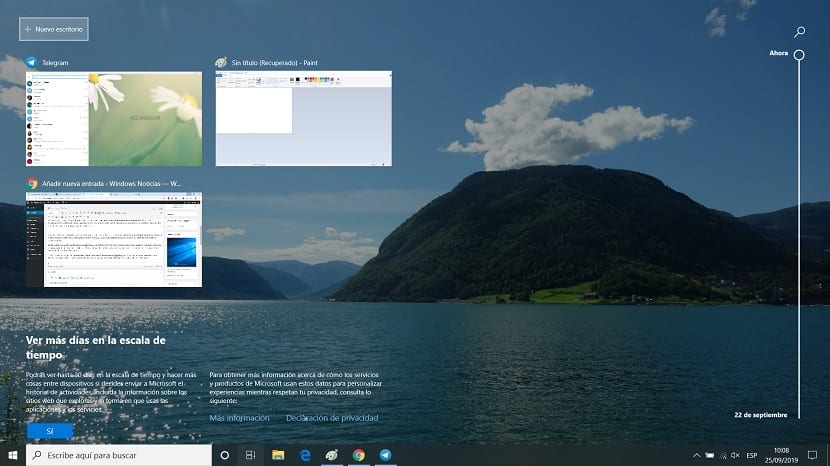
Якщо ви хочете використовувати новий робочий стіл, нам залишиться виконати лише кілька кроків. Ми мусимо спочатку відкрити перегляд завдання, до якого ми можемо отримати доступ за допомогою комбінації клавіш Win + Tab. У його межах нам тоді доведеться натиснути на опцію Новий робочий стіл.
У Windows 10 відкриється новий робочий стіл, який ми можемо використовувати в будь-який час для чого завгодно. Якщо ми хочемо використовувати більше, у цьому випадку кроки, які слід виконати, однакові. У попередньому вікні, з подання завдання, ми можемо переходити з одного робочого столу на будь-який час без будь-яких проблем.
Простий фокус, але це ми дозволить ефективніше працювати в Windows 10. Тож не соромтеся скористатися цією системою у вашому випадку, адже, безсумнівно, це представлено як гарну можливість розділити роботу та відпочинок на вашому комп’ютері.